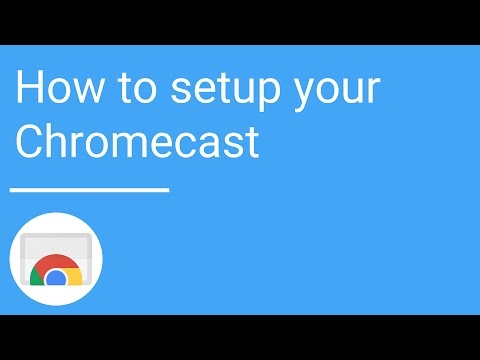Hallå! Vi kommer nu att blinka Tp-link TL-WR841N-routern. Den här handboken fungerar också för TL-WR841ND. Vi har redan instruktioner för att blinka Tp-link routers på vår webbplats. Där berättade jag hur man kan ta reda på maskinvaruversionen på routern, ladda ner firmware och faktiskt blinka routern. Det här är en så allmän artikel och jag trodde att jag skulle behöva förbereda en separat artikel om firmware för Tp-link TL-WR841N-routern.
Det här är en mycket populär modell, kan man säga populär :) Därför tror jag att artikeln kommer att vara användbar för många. Förresten skrev jag om att ställa in denna router i en separat manual, du kan läsa den här. När det gäller Tp-link TL-WR841N-firmware är allt lika enkelt där:
- Låt oss först ta reda på routerns hårdvaruversion
- Ladda ner firmware för vår modell (TL-WR841N eller TL-WR841ND) och hårdvaruversion från den officiella webbplatsen.
- Låt oss ansluta till routern via kabel och uppdatera firmware.
Allt detta tar några minuter. Och en programuppdatering kan avsevärt förbättra din routers prestanda. I nya uppdateringar förbättrar, tillägger och förädlar tillverkaren alltid något. Efter att ha uppdaterat firmware kan din Tp-link TL-WR841N därför köras ännu bättre och mer stabil.
Firmware på ryska för TL-WR841ND
För den här modellen letar många efter och frågar om firmware på ryska. Jag tror att denna fråga måste besvaras. Nedan visar jag hur du laddar ner firmware från den officiella Tp-Link-webbplatsen. Så för varje maskinvaruversion av routern visar webbplatsen flera firmwareversioner. Ja, det finns versioner på ryska. När detta skrivs är den ryska firmware för Tp-link TL-WR841ND endast tillgänglig för V9 och V8 (inte den senaste). Webbplatsen anger språket för firmware.

Jag håller med om att det är mycket enklare att installera en router när kontrollpanelen är på ryska. Men det finns inget falskt på engelska heller. Dessutom är nästan alla instruktioner för att installera denna router skrivna med exemplet på den engelska versionen av webbgränssnittet.
Firmware-uppdatering för Tp-link TL-WR841N
1Det spelar ingen roll om du har en TL-WR841N eller ND, först och främst, du måste ta reda på maskinvaruversionen av vår router... Det enklaste sättet är att titta på klistermärket längst ner på själva routern. Maskinvaruversionen kommer att listas där. Till exempel har min router hårdvaruversion 7.2. Nedan står klistermärket Ver 7.2.

Jag har en gammal modell, nu har jag redan 11 hårdvaruversioner. Alla, vi känner till versionen av vår enhet. Denna information kommer att vara användbar för oss när du laddar in firmware. Eftersom firmware måste laddas ner för vår version.
2Näst måste vi ladda ner firmwarefilen. Vi laddar ner den här filen från den officiella webbplatsen för Tp-link-företaget. Det är mycket viktigt att ladda ner firmware specifikt för vår router och hårdvaruversionen.
Om du har en modellTL-WR841Nfölj sedan den här länken: http://www.tp-linkru.com/download/TL-WR841N.html
Om du harTL-WR841NDfölj sedan denna länk: http://www.tp-linkru.com/download/TL-WR841ND.html
Vidare på sidan av vår modell väljer vi maskinvaruversionen av vår router, som vi lärde oss ovan. Jag har Ver 7.2, så jag väljer V7.

Vi valde och bläddrar ner på sidan. Vi riva av fliken Firmware (eller firmware).

Ladda ner den första firmware i listan. Hon är den nyaste. Vi sparar arkivet med firmware på datorn. Spara det till exempel på skrivbordet.

Öppna nu det nedladdade arkivet och extrahera firmwarefilen från det.

Det är allt, vi har den fil vi behöver. Det återstår bara att fylla den i routern.
3Uppmärksamhet! Vid tidpunkten för firmwareuppdateringen ansluter du din dator (laptop) till Tp-link TL-WR841N via den nätverkskabel som medföljer routern. Du kan inte blinka routern via Wi-Fi.
Så vi ansluter via kabel och går till inställningarna. Öppna valfri webbläsare, skriv adressen i adressfältet 192.168.1.1 och gå igenom det. Du uppmanas att ange ett användarnamn och lösenord (standardadministratör och admin). Om du inte kan ange inställningarna, se den här artikeln.
Gå till fliken i inställningarnaSystemverktyg - Uppgradering av fast programvara... Klicka på knappen välj en filoch välj den firmwarefil som vi laddade ner i utforskaren.

Klicka på knappenUppgradera.

Vi väntar på att firmwareuppdateringsprocessen ska slutföras.

Vi rör inte på någonting och stänger inte av det. Routern startar om sig själv och är redo att användas.